Windows 11’de bir bilgisayarı başkalarıyla paylaşabilirsiniz ve her kullanıcının dosyalarını, ayarlarını ve uygulamalarını ayrı tutmak için bir hesabı olabilir. Ancak birisi oturumu kapatmayı unutursa oturum sistemde yüklü kalacak ve performans ve güç kullanımını etkileyebilecek şekilde kaynaklar boşa harcanacaktır.
Diğer kişiden her zaman tekrar oturum açmasını ve oturumu kapatmasını isteyebilirsiniz veya kimlik bilgilerini biliyorsanız bu görevi gerçekleştirebilirsiniz ancak bu, iş akışınızı bozabilecek fazladan adımlar ve zaman gerektirir. Ancak, Görev Yöneticisi, Komut İstemi ve PowerShell aracılığıyla hesabınızdan çıkış yapmadan kullanıcının oturumunu manuel olarak kapatmayı içeren başka daha kolay yollar da vardır.
Bu nasıl yapılır kılavuzunda size Windows 11’de diğer kullanıcıların oturumunu kapatmanın farklı yollarını göstereceğim.
Görev Yöneticisi’nden diğer kullanıcıların oturumu nasıl kapatılır?
Diğer kullanıcıların Windows 11 oturumunu kapatmak için şu adımları kullanın:
- Açık Başlangıç.
- Aramak Görev Yöneticisi ve uygulamayı açmak için üstteki sonuca tıklayın.
- Hızlı ipucu: Ayrıca şunları da kullanabilirsiniz: “Ctrl + Üst Karakter + Esc” klavye kısayolunu seçin veya “Görev Yöneticisi” Görev Çubuğu bağlam menüsündeki seçenek.
- Tıklamak Kullanıcılar sol gezinme sayfasından.
- Kullanıcıya sağ tıklayın ve “Bitirmek” seçenek.
- Tıkla “Kullanıcı oturumunu kapat” düğme.
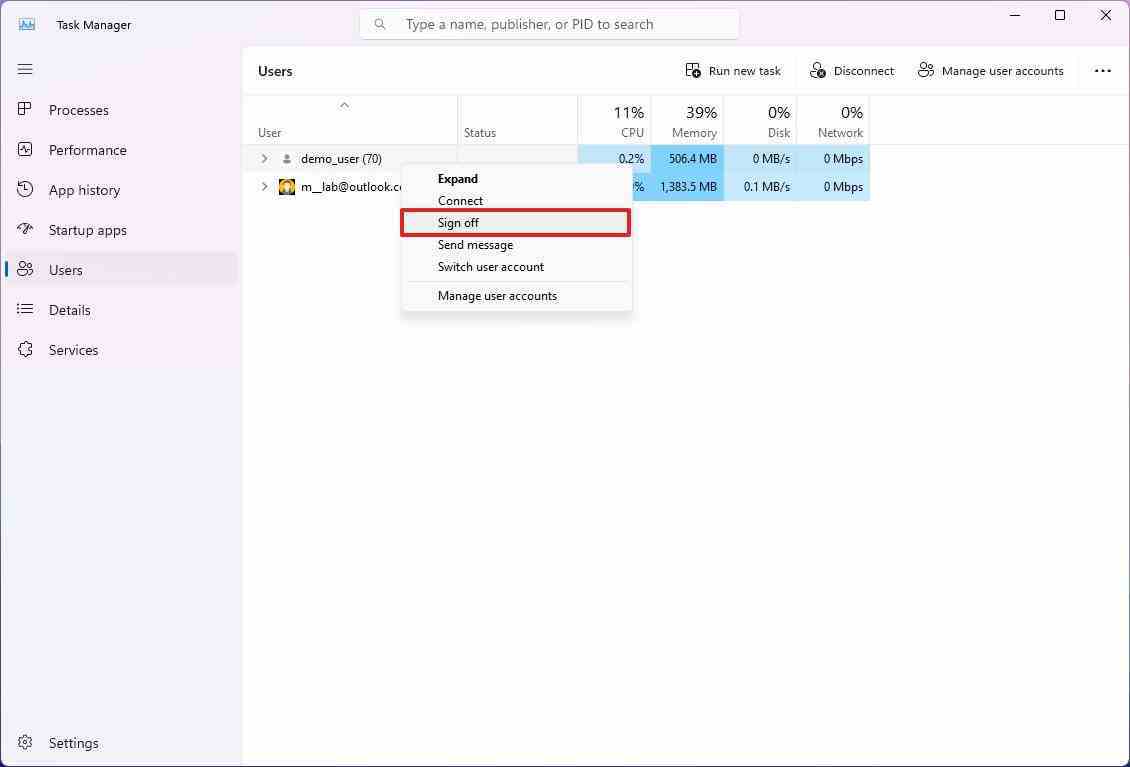
Adımları tamamladığınızda sistem kullanıcıların oturumunu kapatacak ve söz konusu oturumu sonlandıracaktır.
Komut İstemi’nden diğer kullanıcıların oturumu nasıl kapatılır
Windows 11’de Komut İstemi aracılığıyla kullanıcıların oturumunu kapatmak için şu adımları kullanın:
- Açık Başlangıç.
- Aramak Komut istemiüstteki sonuca sağ tıklayın ve Yönetici olarak çalıştır seçenek.
- Mevcut kullanıcıları görüntülemek ve kullanıcı “ID”sini onaylamak için aşağıdaki komutu yazın ve tuşuna basın. Girmek: sorgu oturumu
- Diğer kullanıcının oturumunu kapatmak için aşağıdaki komutu yazın ve tuşuna basın. Girmek: ID-NUMBER oturumu kapat
Komutta değiştirin “KİMLİK NUMARASI” Oturumu kapatmak istediğiniz hesabın numarasıyla birlikte. Bu örnek oturumu kapatır “kullanıcı_demo” 2 kimliğine sahip hesap: oturumu kapat 2
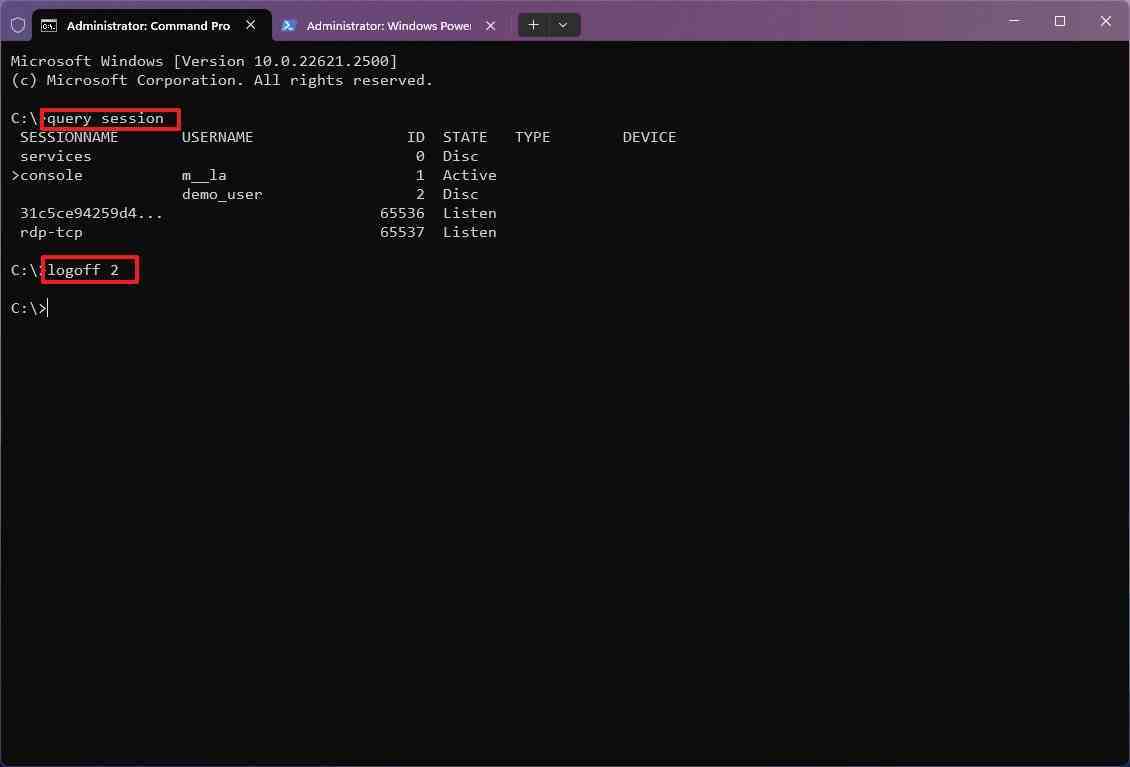
Adımları tamamladıktan sonra kullanıcı artık Windows 11’de oturum açmayacaktır.
PowerShell’den diğer kullanıcıların oturumu nasıl kapatılır
Windows 11’de PowerShell aracılığıyla kullanıcıların oturumunu kapatmak için şu adımları kullanın:
- Açık Başlangıç.
- Aramak Komut istemiüstteki sonuca sağ tıklayın ve Yönetici olarak çalıştır seçenek.
- Mevcut kullanıcıları görüntülemek ve kullanıcı “ID”sini onaylamak için aşağıdaki komutu yazın ve tuşuna basın. Girmek: sorgu oturumu
- Bilgisayarı sorgulamak için aşağıdaki komutu yazın ve tuşuna basın. Girmek: ana bilgisayar adı
- Belirli bir kullanıcının oturumunu kapatmak için aşağıdaki komutu yazın ve tuşuna basın. Girmek: $sessionID = ((quser /sunucu:’BİLGİSAYAR-ADI’ | Where-Object $_ -match ‘USERNAME’ ) -split ‘ +’)[2]
Komutta değiştirin “BİLGİSAYAR ADI” bilgisayarın adı ve “KULLANICI ADI” Sistemden çıkış yapacak kullanıcının adı. İşte komutun nasıl okunması gerektiğine dair bir örnek: $sessionID = ((quser /server:’vmpreview’ | Where-Object $_ -match ‘demo_user’ ) -split ‘ +’)[2]
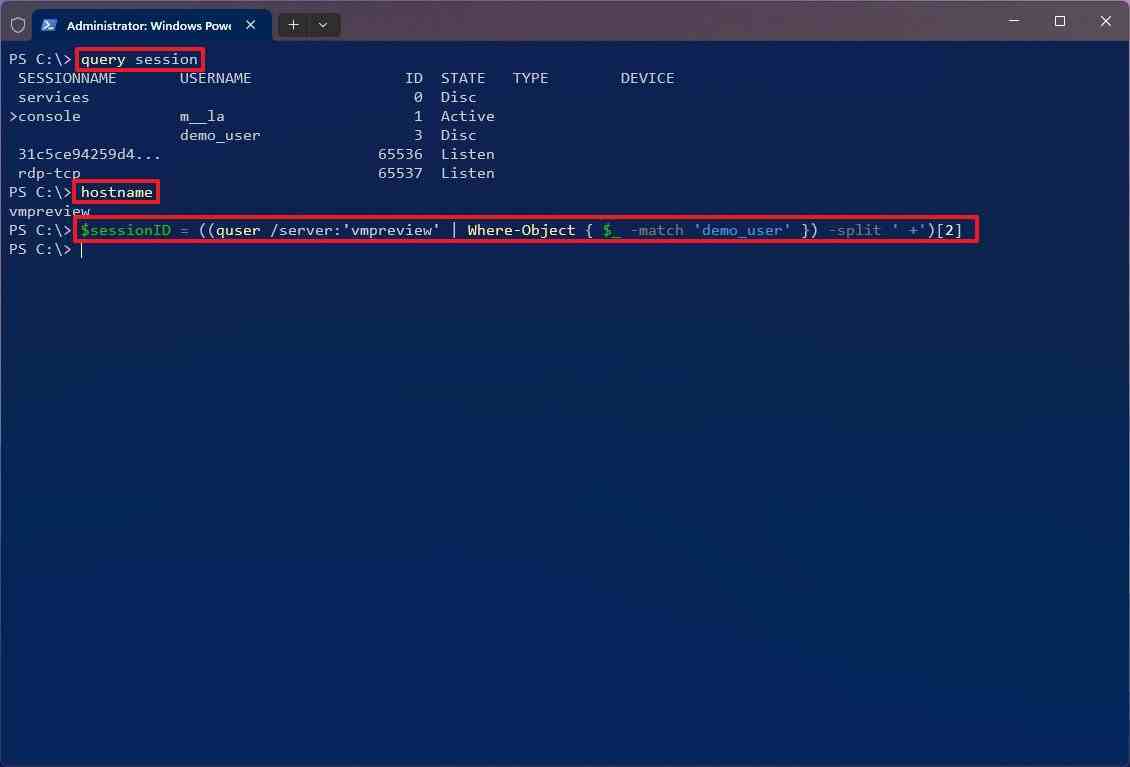
Adımları tamamladıktan sonra PowerShell komutu kullanıcının sistemdeki oturumunu kapatacaktır.
Daha fazla kaynak
Windows 10 ve Windows 11 hakkında daha fazla yararlı makale, kapsam ve sık sorulan soruların yanıtları için aşağıdaki kaynakları ziyaret edin:
